この記事では、python用エディターPyCharmで、ローカルサーバーの立ち上げをrunボタンで行うための設定方法を紹介します。
◆動作検証環境
・ローカル環境:mac Catalina
・PyCharm:2019.2.4(Profesional Edition)
なお、今回はPyCharm(Profesional Edition)を利用していますが、PyCharmCE(Comunity Edition)でも同様に設定する事ができます。
runserverの設定
PyCharmを起動し、画面右上の[Add Configuraion]を選択します。
![PyCharmを起動し、画面右上の[Add Configuraion]を選択します。](https://tomato-develop.com/wp-content/uploads/2020/10/Screen-Shot-2020-10-22-at-11.59.06.png)
次に、[Templates]を選択します。
![次に、[Templates]を選択します。](https://tomato-develop.com/wp-content/uploads/2020/10/Screen-Shot-2020-10-22-at-11.59.29.png)
Pythonを選択します。
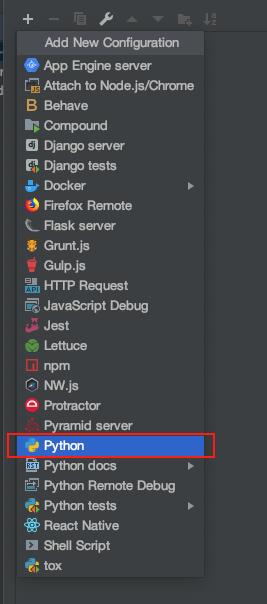
次に詳細設定を行います。
Name: 任意の設定をします(ここではrunserverとしています)
Script path: manage.pyを含めたパスを指定します(右のフォルダアイコンからも選択できます)
Parameters: runserverと設定します
Python interpreter: 自動で選択されていない場合は対象のpython interpreterを指定します
Working directory: Script pathを指定すると自動で入力されます(manage.pyを含まないディレクトリとなります)。

画面右上の[Add Configuraion]がrunserverと表示されます。
右の▶のアイコンを選択すると、runserverのコマンドが実行されます。
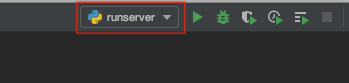
manage.pyを利用する他コマンドの設定
manage.pyを利用するコマンドのmakemigrations ,migration をよく利用しますので、同様の方法で登録します。
設定は簡単で、詳細設定画面でParameters:をmakemigrations,migrateに変えるだけです。
登録後は、▶アイコンの選択肢が増えこちらから実行できます。
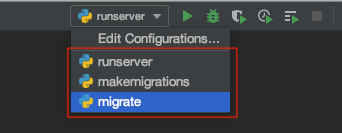
以上、python用エディターPyCharmで、runserver, makemigrations, migrateをrunボタンで行うための設定方法を紹介しました。